Вы тоже расстроены копирование 3D Blu-ray из-за незнания процесса и отсутствия доверия к средству копирования? Многие пытались скопировать свои 3D-фильмы с Blu-ray, но были разочарованы, увидев, что их выходные данные не имеют 3D-эффекта. Вместо этого они были только в 2D. И это заставило их понять, что есть важные вещи, на которые следует обратить внимание в процессе клонирования. Что ж, этот пост поможет вам их найти, поскольку в нем описаны лучшие инструменты с подробными инструкциями для эффективного выполнения процесса клонирования. Итак, без дальнейших прощаний, давайте ознакомимся с руководством по резервному копированию 3D Blu-ray, начиная с содержания, приведенного ниже.

- Часть 1. Необходимо скопировать 3D Blu-ray.
- Часть 2. Как скопировать 3D Blu-ray в файл ISO/Blu-ray
- Часть 3. Как сделать резервную копию 3D Blu-ray в цифровой формат 3D
- Часть 4. Часто задаваемые вопросы о копировании 3D Blu-ray
| Простота использования | Лучшее для | Режимы копирования | Поддержка 3D | Копия без потерь | |
|---|---|---|---|---|---|
| Blu-ray Master Бесплатная копия Blu-ray | Общий рейтинг | Копии фильмов Blu-ray 3D 1:1 | Полная копия, основной фильм | ||
| DVDFab Blu-ray Copy | Общий рейтинг | Создавайте прямые, несжатые резервные копии дисков 3D Blu-ray на пустых дисках, в файлах ISO и папках. | Полный диск, основной фильм, клон, настройка | ||
| BurnAware | Общий рейтинг | Создавайте прямые копии незащищенных дисков с диска на диск. | Копировать диск, копировать на ISO, записывать ISO |
Часть 1. Необходимо скопировать 3D Blu-ray
Существуют разные причины, по которым вам необходимо копировать фильмы Blu-ray в 3D. Следовательно, вот список целей, которые считаются выполняющими эту задачу.
1. Для резервного копирования.
Имейте в виду, что все диски хрупкие и подвержены повреждениям, таким как царапины и сколы. Физические диски Blu-ray не подлежат замене в случае повреждения, особенно если они содержат специальный 3D-материал. Создание цифровой резервной копии, будь то сжатый файл или точный образ диска (ISO), обеспечивает необходимую защиту от непреднамеренной потери данных. Это гарантирует сохранность ваших долгосрочных инвестиций в эти специализированные фильмы.
2. Для удобства
Скопированные Blu-ray-диски в цифровое видео удобнее воспроизводить на любом медиаплеере, который есть на вашем устройстве. Представьте, что вам больше не нужно носить с собой диски или физический Blu-ray-плеер, чтобы смотреть любимые 3D-фильмы на ноутбуке, планшете или смартфоне. Цифровые версии обеспечивают быстрый доступ, упрощают хранение и избавляют от необходимости менять диски. Всю вашу библиотеку 3D-фильмов можно хранить на медиасервере, внешнем жёстком диске или в облачном хранилище, что делает её доступной в любое время и в любом месте на различных современных устройствах воспроизведения.
3. Для настройки
При копировании 3D Blu-ray-дисков у вас будет возможность персонализировать содержимое фильма, например, добавлять фильтры, темы и другие элементы по своему усмотрению. Конвертация 3D Blu-ray-дисков в цифровые форматы открывает возможности для более сложного управления и настройки медиаконтента, чем простое воспроизведение. Для обеспечения более широкой совместимости устройств может потребоваться перекодирование фильма в новый 3D-формат (например, Side-by-Side или Top/Bottom) или даже удаление ненужных фрагментов, трейлеров и рекламы. Благодаря уникальной информации, обложке и возможности добавления внешних субтитров или улучшения аудиодорожек, фильм можно интегрировать в домашние кинотеатры и создать по-настоящему персонализированный опыт просмотра, который зачастую недоступен на оригинальном диске.
Часть 2. Как скопировать 3D Blu-ray в файл ISO/Blu-ray
Способ 1. Лучший способ копирования 3D Blu-ray
Эта часть познакомит вас с лучшим способом копирования или дублирования фильмов Blu-ray без какого-либо ущерба для качества. Blu-ray Master Бесплатная копия Blu-ray Позволяет эффективно записывать и копировать все ваши Blu-ray диски. Программа позволяет выбрать один из двух режимов копирования: «Основной фильм» и «Полное копирование». Кроме того, при копировании основного фильма можно выбрать субтитры и звуковую дорожку. Вы можете создать резервную копию Blu-ray в файле образа ISO или папке на компьютере.
Если вы считаете, что резервное копирование 3D Blu-ray — сложная задача, то эта бесплатная программа для копирования Blu-ray заставит вас передумать. Она имеет простой в использовании интерфейс, которым можно пользоваться даже без специальных знаний. Другими словами, она идеально подходит для новичков.
Ключевая особенность:
- Он создает резервную копию вашего Blu-ray в четырех различных режимах.
- Интуитивно понятный интерфейс.
- Сохраните элементы ваших дисков Blu-ray, такие как 3D-эффекты, звук и субтитры.
- Клонируйте свои фильмы Blu-ray без потерь.
- Гибкая поддержка Blu-ray и DVD.
Бесплатная загрузка
Для Windows
Безопасная загрузка
Продолжайте читать, чтобы узнать, как с его помощью копировать 3D Blu-ray диски.
Шаг 1. Прежде всего, вы должны начать с бесплатной загрузки программного обеспечения на свой рабочий стол. Чтобы облегчить вам его приобретение, вы можете нажать на кнопку Скачать кнопки, указанные выше.
Шаг 2. В процессе установки вы можете вставить Blu-ray-диск в оптический привод вашего компьютера. Затем запустите программу и выберите нужный режим копирования.

Шаг 3. Далее идет импорт вашего 3D Blu-ray. Чтобы загрузить контент, перейдите в раздел Источник и выберите вставленный вами 3D Blu-ray диск. Затем, на Цель вариант, выберите обозначение выхода. После этого нажмите Начинай гореть кнопку, чтобы начать процесс копирования. Вот как можно быстро скопировать фильмы 3D Blu-ray.

Способ 2. Как использовать DVDFab для копирования 3D Blu-ray
На этот раз давайте перейдем к использованию еще одного замечательного программного обеспечения, которое поможет вам дублировать ваши 3D Blu-ray, — DVDFab Blu-ray Copy. Это одна из популярных программ для копирования, клонирования, сжатия, записи и настройки фильмов Blu-ray. Наряду с этими функциями есть хорошие дополнительные инструменты, такие как Blu-ray риппер, конвертер, создатель, панель запуска и другие. Следовательно, с помощью приведенных ниже шагов вы сможете превзойти сложный процесс копирования этой программы.
Ключевая особенность:
- Риппер и конвертер, которые помогают создавать цифровые видео.
- Аппаратное ускорение графического процессора.
- Элегантный и интуитивно понятный интерфейс.
- Инструменты редактирования, такие как обрезка, триммер и т. д.
Ниже приведено подробное руководство по использованию DVDFab Blu-ray Copy для копирования 3D Blu-ray.
Шаг 1. Откройте это недавно установленное программное обеспечение на своем компьютере и получите доступ к его Копировать модуль. Затем нажмите кнопку Плюс кнопку, чтобы импортировать источник Blu-ray.
Шаг 2. Далее следует настроить вывод Blu-ray, используя параметры настройки, указанные в интерфейсе.
Шаг 3. Затем нажмите кнопку Расширенные настройки вариант, а затем нажмите, чтобы переключить Копировать как Blu-ray 3D подпись.
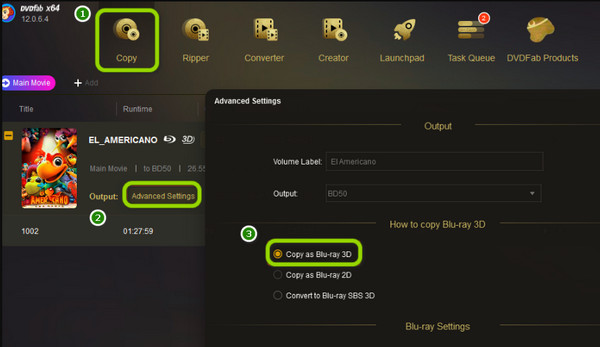
Способ 3. Как использовать BurnAware для клонирования 3D Blu-ray
Если вы ищете программное обеспечение, которое позволит вам записать свой Blu-ray, DVD и CD-диски легко, тогда с этим BurnAware есть что выиграть. Процесс записи, выполняемый этим инструментом, обеспечивает высококачественное отображение и звук. Кроме того, он также содержит расширенные параметры, включая управление настройками наддува. Итак, вот как копировать фильмы 3D Blu-ray с помощью BurnAware. Однако обратите внимание на потенциальное раздувание, с которым вы можете столкнуться в процессе установки.
Ключевая особенность:
- Маркировка дисков.
- Создание образа диска.
- С проверкой целостности.
- Управление настройками повышения.
Давайте посмотрим, как создать резервную копию 3D Blu-ray с помощью BurnAware.
Шаг 1. Установите программное обеспечение и подготовьте диск, вставив его в привод.
Шаг 2. Как только вы дойдете до интерфейса, нажмите кнопку Копировать диск кнопка. Затем установите параметры навигации по источнику и месту назначения.
Шаг 3. После этого нажмите Копировать или Начинать кнопку, чтобы начать процесс. Затем проверьте папку назначения, которую вы выбрали для скопированного и сохраненного 3D-фильма.
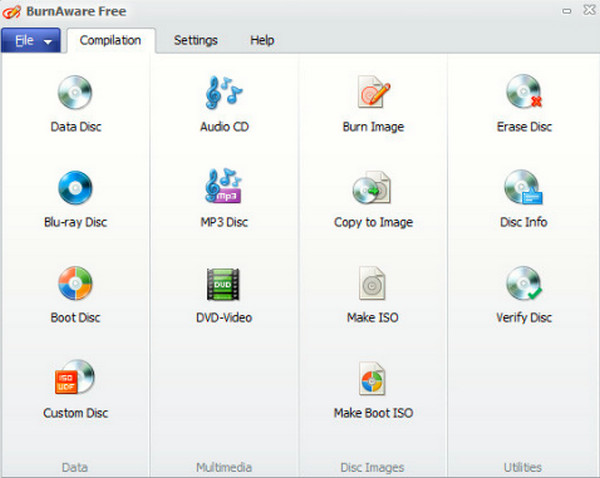
Часть 3. Как сделать резервную копию 3D Blu-ray в цифровой формат 3D
Если вы хотите выполнить резервное копирование 3D Blu-ray в цифровой формат, попробуйте мощный Blu-ray риппер для копирования фильмов 3D Blu-ray в 3D-видео в форматах MP4, WMV, KMV, MOV, MKV и т. д. С его помощью вы можете конвертировать 3D Blu-ray в 3D-видео, такие как TS Anaglyph 3D, AVI Top and Bottom 3D, FLV Slide by. Слайд 3D и многое другое. Более того, он позволяет извлекать звук из фильмов 3D Blu-ray и напрямую конвертировать его в MP3, FLAC, AIFF, AAC и т. д. Вы можете редактировать 3D-видео путем обрезки, настройки эффектов, обрезки и объединения 3D Blu-ray. заголовки для более продвинутых функций.
- Копируйте 3D Blu-ray в MP4, MKV, AVI, H.264, MPEG, MKV и т. д.
- Различные 3D-режимы, включая анаглиф, «бок о бок», «сверху и снизу».
- Мощные функции редактирования 3D-видео и многочисленные настройки вывода.
- Поддержка пакетного преобразования и предварительного просмотра перед копированием.
Шаг 1. Загрузите 3D Blu-ray Ripper, нажав кнопку «Бесплатная загрузка», установите и запустите его на своем компьютере.
Бесплатная загрузка
Для Windows
Безопасная загрузка
Бесплатная загрузка
для MacOS
Безопасная загрузка
Шаг 2. Нажмите кнопку «Загрузить Blu-ray», чтобы загрузить 3D Blu-ray.
Шаг 3. Чтобы выбрать цифровой формат, нажмите кнопку «Формат вывода» и выберите нужный формат 3D-видео.

Шаг 4. Наконец, нажмите кнопку «Копировать все», чтобы начать копирование 3D Blu-ray.

Часть 4. Часто задаваемые вопросы о копировании 3D Blu-ray
-
Может ли скопированный 3D Blu-ray сохранить 3D-эффект?
Это зависит от используемого программного обеспечения для копирования. 3D-эффект на вашем 3D Blu-ray диске может быть сохранен только в том случае, если используемое программное обеспечение достаточно мощное для клонирования без потерь. Вы можете использовать бесплатную копию Blu-ray Master и наслаждаться сохраненными 3D-эффектами с диска в файл.
-
Могу ли я использовать обычный DVD-диск для сохранения скопированного 3D Blu-ray?
Нет. Обычные DVD-диски не способны воспроизводить фильмы Blu-ray высокого качества, особенно фильмы с 3D-эффектами.
-
Законно ли копирование дисков 3D Blu-ray?
Это зависит. Если вы собираетесь скопировать 3D-фильм и сохранить его для личного использования, то это нормально. Но если вы собираетесь поделиться им или продать копию, то это незаконное действие.
Подведение итогов
Иногда вам нужно быть исследователем, чтобы попробовать что-то новое, например, клонировать Blu-ray с 3D-эффектами. Затем вы обнаружите, что вам не нужно быть экспертом, чтобы получить доступ к этому процессу и выполнить его. Это просто вопрос попытки. Эта статья является лучшим средством и руководством для копирование 3D Blu-rayВы увидели лучшие инструменты для копирования, записи и настройки 3D-контента. Более того, вы можете гарантировать отсутствие потерь при их использовании, особенно с Blu-ray Master Free Blu-ray Copy.
Другие материалы от Blu-ray Master
Копировать Blu-ray
Резервное копирование Blu-ray на жесткий диск Как скопировать фильмы Blu-ray? Копировать 3D Blu-ray копирование 3D Blu-ray на диск Blu-ray Копирование фильмов Blu-ray в ISO Бесплатная копия Blu-ray на Blu-ray Копирование фильмов Disney Blu-ray Перенос Blu-ray на USB-флеш-накопитель BDMV в MP4 Blu-ray в WAV
